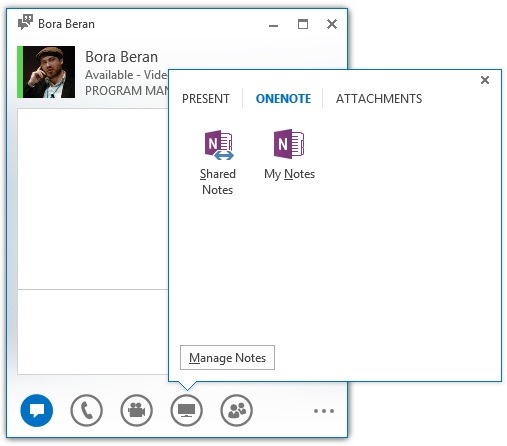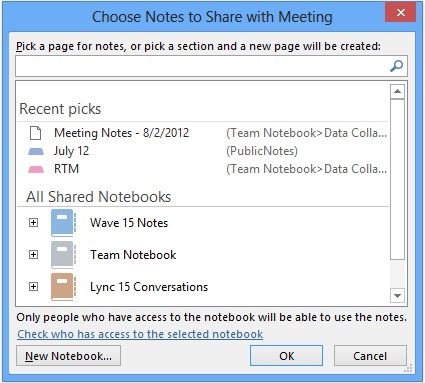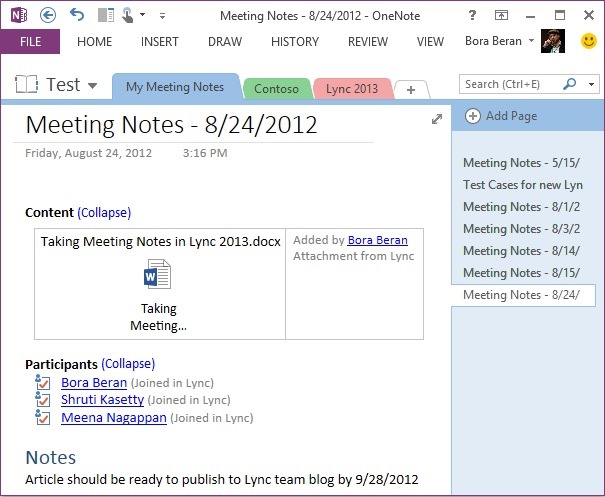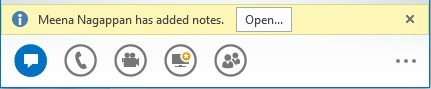Scrittura di note riunione in Lync 2013
Articolo originale pubblicato giovedì 20 settembre 2012
Uno degli scenari più comuni in cui si scrivono note al lavoro è durante le riunioni, per tenere traccia di ciò che dicono i partecipanti, per ricordare gli argomenti di discussione o per elencare gli elementi da completare. Le riunioni, tuttavia, sono spesso affrettate e animate e volevamo semplificare il più possibile la scrittura di note e la collaborazione tra i partecipanti.
Condivisione di note in una conversazione di Lync
In Lync 2013 è possibile accedere alle funzionalità di scrittura di note tramite la scheda OneNote sotto l'icona del monitor. È possibile scrivere note personali (Note personali) o in collaborazione (Note condivise). Qui è anche possibile vedere l'elenco dei blocchi appunti condivisi nella riunione e gestirli.
Dopo aver deciso come desiderate scrivere le note, potete scegliere da un elenco di blocchi appunti OneNote disponibili. L'elenco contiene i blocchi appunti memorizzati nella cache del computer, ossia quelli aperti in precedenza nel computer tramite OneNote. Potete utilizzare una pagina esistente o crearne una nuova. La selezione di una sezione anziché di una pagina consente di creare una nuova pagina in tale sezione. Se lo desiderate potete creare un nuovo blocco appunti OneNote anche da qui. Potete inoltre cercare una pagina all'interno dei blocchi appunti visualizzati tramite la casella di ricerca.
I blocchi appunti possono trovarsi in qualsiasi percorso, ma, per le note condivise, è necessario che i partecipanti alla riunione abbiano accesso al percorso del blocco appunti (Skydrive, SharePoint, condivisione file e così via) e dispongano delle autorizzazioni necessarie.
Se prendete appunti personali, potete velocizzare questo processo configurando Lync affinché crei automaticamente una nuova pagina in un blocco appunti di vostra scelta. Si tratta di un'opzione ideale per scrivere note ad-hoc in quanto sarete pronti con un solo clic.
È facile. Verrà creata una pagina con:
- Elenco di partecipanti
- Contenuto scaricabile nella riunione di Lync
- Collegamenti ad altri blocchi appunti condivisi all'interno della riunione
che verrà automaticamente aggiornata, in relazione alla riunione.
Quando si condividono le note, i partecipanti alla riunione vedono una notifica che possono utilizzare per aprire le note. Questa notifica ha una scadenza, ma i partecipanti possono sempre accedere all'elenco completo di note condivise tramite l'icona del monitor in cui sarà visualizzato un asterisco giallo quando è presente nuovo contenuto nella riunione.
Si noti che anche se Lync apre la pagina che si è scelto di condividere, i partecipanti potranno navigare in altre parti del blocco appunti in OneNote.
Per sfruttare le funzionalità complete, è necessario disporre di server e client Lync 2013 con OneNote 2013. Se questi requisiti non vengono soddisfatti, non verrà visualizzata l'icona Note condivise. Se sono presenti note nella riunione e si desidera visualizzarle, Lync 2013 le aprirà in OneNote 2010, se disponibile; se OneNote 2010 o 2013 non sono installati, si utilizzerà OneNote Web App, purché le note siano archiviate in un server abilitato WAC (ad esempio Skydrive o SharePoint). Nelle conversazioni P2P, se l'altra parte non dispone di questa funzionalità non viene visualizzata l'opzione "Note condivise". Se durante le riunioni alcune persone non possono vedere le note condivise perché il loro client non include questa funzionalità, si riceverà una notifica da Lync.
Siamo convinti che le note riunione siano una parte significativa dell'esperienza di riunione, per questo abbiamo fatto il possibile per semplificare la scrittura delle note in Lync 2013. Per inviarci eventuali commenti e suggerimenti sugli aggiornamenti e le aggiunte a queste funzionalità, utilizzate la sezione dei commenti di seguito.
Per altre modalità di scrittura delle note riunione, consultate il blog di OneNote.
Bora Beran
Program Manager, team di Lync
Po-Yan Tsang
Program Manager, team riunioni di Office
Questo è un post di blog localizzato. L'articolo originale è disponibile in Taking Meeting Notes in Lync 2013